Cara Memperbaiki javascript: void(0) Kesalahan di Chrome

Kesalahan <strong>javascript: void(0)</strong> saat loading situs web bisa sangat mengganggu. Temukan berbagai solusi untuk memperbaikinya di sini.
The aplikasi Foto pada Windows 10 bukan hanya penampil foto. Itu dapat mengedit foto dan juga dapat digunakan untuk membuat video dasar. Anda tidak akan menggunakan aplikasi untuk pengeditan video profesional tetapi untuk pengeditan video dasar seperti memangkas, menambah atau menghapus audio, atau mengompresi video, itu akan berhasil.
Aplikasi Foto memiliki editor video dasar tetapi kesulitan untuk berfungsi jika videonya terlalu panjang, Anda telah melakukan terlalu banyak pengeditan, atau jika sistem Anda lambat/lama.
Perbaiki ekspor video aplikasi Microsoft Photos macet
Ketika Anda telah mengedit video di aplikasi Foto, Anda harus menyimpan video tersebut, yaitu mengekspornya. Saat Anda mengekspornya, perlu sedikit waktu untuk menyimpan file, tetapi juga bisa macet pada langkah ekspor. Inilah yang dapat Anda lakukan untuk memperbaiki masalah
1. Tunggu beberapa saat
Jika sistem Anda lama, atau menggunakan HDD alih-alih SSD , aplikasi Foto mungkin memerlukan waktu lebih lama untuk mengekspor video. Ini sama sekali bukan aplikasi yang dioptimalkan yang akan berjalan dengan baik pada perangkat keras lama atau jika sumber daya sistem sedang digunakan oleh aplikasi lain. Ini adalah aplikasi yang lambat jadi berikan lebih banyak waktu daripada aplikasi yang lebih efisien.
2. Tutup dan buka kembali Foto
Foto akan memungkinkan Anda untuk menyimpan pekerjaan yang sedang berlangsung sebagai proyek, jadi simpan proyek, lalu coba tutup dan buka kembali aplikasi Foto.
3. Copot dan instal ulang Foto
Aplikasi Foto dapat mengalami masalah. Ini bukan aplikasi inti pada Windows 10 sehingga Anda dapat memperbaiki masalah dengan menghapus dan menginstal ulang aplikasi.
get-appxpackage *Microsoft.Windows.Photos* | hapus-appxpackage
4. Setel ulang & perbaiki Foto
Coba atur ulang aplikasi Foto jika masih tidak dapat mengekspor video.
5. Pemecah masalah aplikasi Microsoft
Aplikasi stok Microsoft cenderung mengalami masalah, terutama setelah pembaruan fitur Windows 10 utama . Untuk memperbaiki masalah ini, Windows 10 memiliki pemecah masalah bawaan.
6. Coba aplikasi lain
Aplikasi Foto mungkin tidak dapat menangani proyek yang Anda coba ekspor. Aplikasi ini hanya menyediakan pengeditan dasar tetapi terlalu banyak klip, atau pengeditan pada akhirnya dapat berarti proyek terlalu banyak untuk ditangani oleh aplikasi.
Jika Anda mencari alternatif gratis, Anda bisa mulai dengan Movie Maker . Ini adalah aplikasi yang dihentikan tetapi bekerja jauh lebih baik daripada Foto.
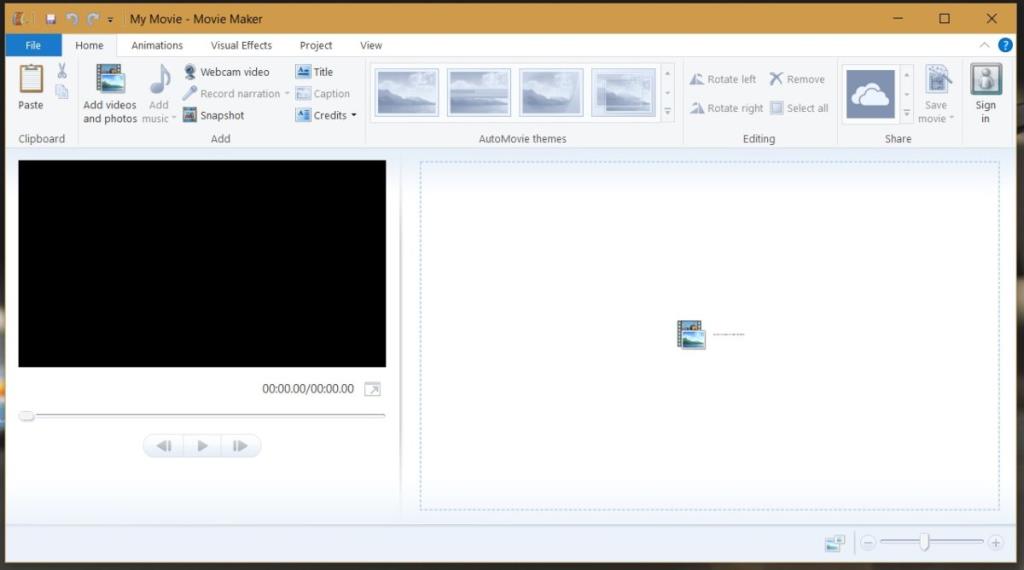
Untuk alat yang lebih canggih, cobalah Lightworks .
Kesimpulan
Editor video di aplikasi Foto tersedia di luar kotak dan itulah sebagian besar daya tariknya. Jika Anda perlu mengedit video secara teratur, mendapatkan alat yang lebih baik mungkin merupakan ide yang bagus. Untuk pengeditan video sesekali yang tidak mengharuskan Anda membuat proyek besar, aplikasi Foto akan melakukannya.
Kesalahan <strong>javascript: void(0)</strong> saat loading situs web bisa sangat mengganggu. Temukan berbagai solusi untuk memperbaikinya di sini.
Pelajari cara menghapus keheningan dari file audio menggunakan Audacity untuk meningkatkan kualitas audio Anda dengan langkah-langkah mudah.
IRQL NOT LESS OR EQUAL adalah pesan kesalahan Blue Screen of Death yang dapat terjadi pada Windows 10, 8.1, 8, dan edisi yang lebih lama. Pelajari cara memperbaikinya di sini.
Pelajari cara mengaktifkan SMB di Windows 10 untuk berbagi file dengan mudah. Langkah-langkah yang jelas dan mudah dipahami.
Panduan lengkap tentang penggunaan MSI Afterburner untuk mengoptimalkan kinerja GPU Anda. Temukan tips dan trik untuk overclocking, undervolting, dan lainnya.
Beberapa pengguna Windows 10 mengeluh komputer/Laptop mereka tidak dapat mendeteksi kartu grafis NVIDIA. Artikel ini memberikan solusi lengkap untuk mengatasi masalah ini.
Panduan lengkap untuk memperbaiki AMD Catalyst Control Center yang tidak bisa dibuka di Windows 10. Dapatkan solusi efektif dan langkah-langkah praktis.
Temukan solusi untuk masalah "Sesuatu terjadi dan PIN Anda tidak tersedia" di Windows 10. Lindungi akun Anda dengan metode masuk yang lebih aman.
Panduan lengkap untuk mengatasi masalah Windows Media Player tidak menampilkan video, hanya suara. Temukan solusi efektif dan optimasi untuk pemutar media Anda.
Pelajari cara untuk menemukan dan membuka folder AppData di Windows 10 dengan panduan mudah. Juga temukan cara untuk menampilkan folder tersembunyi dan mengelola file di dalamnya.








